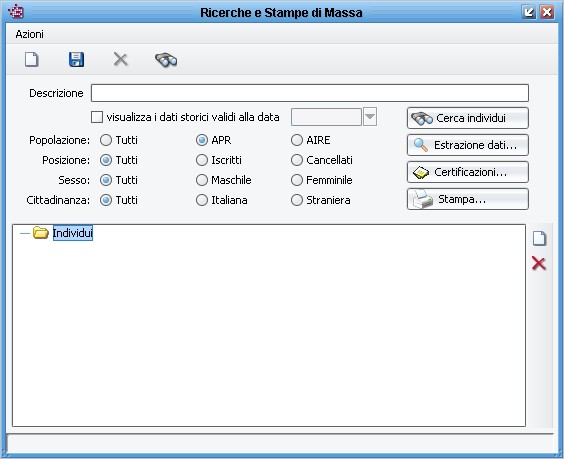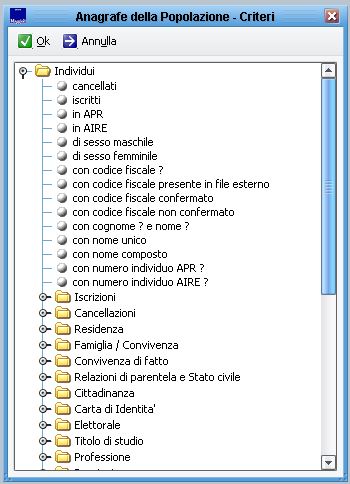Differenze tra le versioni di "Ricerche e stampe di massa"
imported>Cbodini |
imported>Cbodini m |
||
| Riga 1: | Riga 1: | ||
Questa funzione permette di scegliere i criteri di selezione da utilizzare per la ricerca dei nominativi. I nominativi rispondenti ai criteri selezionati potranno essere usati per stampe di tabulati, emissione di certificati, stampa di etichette per corrispondenza, estrazione di alcune informazioni su richiesta di qualche ente (ASL, INPS, etc.), oppure per semplice consultazione. I criteri di selezione impostati possono poi essere salvati in formato XML affinché possano essere utilizzati in seguito. | |||
Versione delle 12:36, 28 mar 2008
Questa funzione permette di scegliere i criteri di selezione da utilizzare per la ricerca dei nominativi. I nominativi rispondenti ai criteri selezionati potranno essere usati per stampe di tabulati, emissione di certificati, stampa di etichette per corrispondenza, estrazione di alcune informazioni su richiesta di qualche ente (ASL, INPS, etc.), oppure per semplice consultazione. I criteri di selezione impostati possono poi essere salvati in formato XML affinché possano essere utilizzati in seguito.
Premendo il tasto ![]() situato in basso a destra e selezionando 'Aggiungi criterio' si presenterà una maschera come la seguente:
situato in basso a destra e selezionando 'Aggiungi criterio' si presenterà una maschera come la seguente:
La struttura di questa maschera è ad albero: ogni ramo dell'albero può essere espanso fino ad arrivare ad una foglia che identifica il criterio. Dopo aver evidenziato il criterio di selezione, premere ![]() .
.
Per aggiungere ulteriori criteri premere di nuovo il tasto ![]() situato in basso a destra, selezionare 'Aggiungi criterio' e procedere come sopra. Per eliminare un criterio impostato premere il tasto
situato in basso a destra, selezionare 'Aggiungi criterio' e procedere come sopra. Per eliminare un criterio impostato premere il tasto ![]() situato a destra.
situato a destra.
Una volta definiti i criteri di selezione premere uno dei pulsanti posti in alto a destra per eseguire le seguenti operazioni:
![]() permette di ricercare un nominativo tra quelli compresi nella selezione indicata.
permette di ricercare un nominativo tra quelli compresi nella selezione indicata.
![]() permette di visualizzare a video i nominativi ed eventualmente di esportarli.
permette di visualizzare a video i nominativi ed eventualmente di esportarli.
![]() permette di stampare certificati di massa per gli individui appartenenti alla selezione indicata.
permette di stampare certificati di massa per gli individui appartenenti alla selezione indicata.
![]() permette di stampare una lista nominativi o delle etichette per gli individui selezionati.
permette di stampare una lista nominativi o delle etichette per gli individui selezionati.
Una volta terminata la ricerca è possibile memorizzarla inserendo un nome nel campo 'Descrizione' e premendo sul pulsante ![]() posto in alto; per avviare una nuova ricerca premere il pulsante
posto in alto; per avviare una nuova ricerca premere il pulsante ![]() posto in alto.
posto in alto.
Le selezioni salvate possono essere richiamate in qualunque momento premendo sul pulsante ![]() posto in alto.
posto in alto.